Visualizando alertas ativos
É possível exibir uma lista de todos os alertas ativos de hardware e de gerenciamento.
Sobre esta tarefa
Procedimento
Conclua um desses procedimentos para exibir os alertas ativos.
- Para exibir apenas alertas de dispositivos gerenciados (conhecidos como alertas de hardware):
Na barra de título do XClarity Administrator, clique no menu suspenso Status para exibir um resumo dos alertas de hardware e de gerenciamento.
- Clique na guia Com Alertas de Hardware para ver um resumo de alertas para cada dispositivo gerenciado.
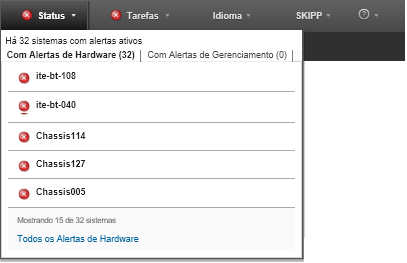
Passe o cursor sobre um dispositivo que esteja listado nessa guia para exibir uma lista de alertas desse dispositivo.
Clique no link Todos os Alertas de Hardware para exibir a página Alertas com uma lista filtrada de todos os alertas de hardware.
Para exibir apenas alertas do XClarity Administrator (conhecidos como alertas de gerenciamento):
Na barra de título do XClarity Administrator, clique no menu suspenso Status para exibir um resumo dos alertas de hardware e de gerenciamento.
- Clique na guia Com Alertas de Gerenciamento para ver um resumo de todos os alertas do CMM e do XClarity Administrator.
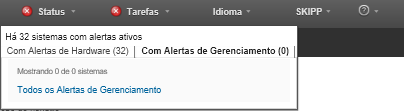
Passe o cursor sobre um dispositivo que esteja listado nessa guia para exibir uma lista de alertas desse dispositivo.
Clique no link Todos os Alertas de Gerenciamento para exibir a página Alertas com uma lista filtrada de todos os alertas do CMM e do XClarity Administrator.
Para exibir todas os alertas no XClarity Administrator, clique em na barra de menu do XClarity Administrator. A página Alertas é exibida com uma lista de todos os alertas ativos.
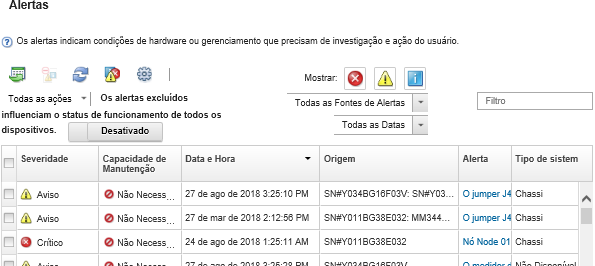
Para exibir alertas de um dispositivo específico:
Na barra de menu do XClarity Administrator, clique em Hardware e clique em um tipo de dispositivo. É exibida uma página com uma exibição tabular de todos os dispositivos gerenciados desse tipo. Por exemplo, clique em para exibir a página Servidores.
Clique em um dispositivo específico para exibir a página Resumo do dispositivo.
Em Status e Funcionamento, clique em Alertas para exibir uma lista de todos os alertas associados a esse dispositivo.
NotaA coluna Capacidade de Manutenção poderá mostrar
Não Disponível
se:O alerta no dispositivo ocorrer antes de XClarity Administrator iniciar o gerenciamento
O log de eventos tiver sido encapsulado e o evento associado a esse alerta não estiver mais no log de eventos.
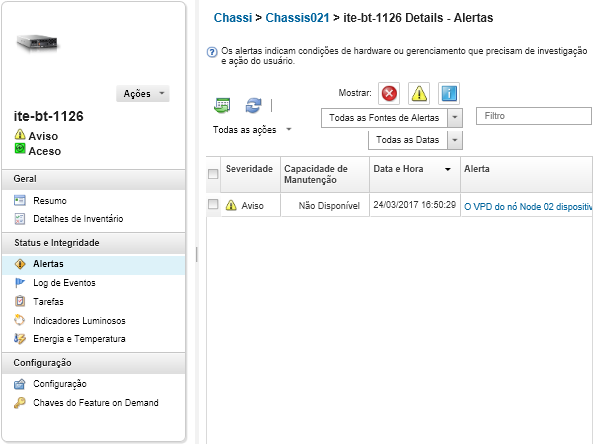
Resultados
- Atualizar a lista de alertas clicando no ícone Atualizar (
 ).Dicase novos alertas forem detectados, o log de alertas será atualizado automaticamente a cada 30 segundos.
).Dicase novos alertas forem detectados, o log de alertas será atualizado automaticamente a cada 30 segundos. - Visualize informações sobre um alerta específico (incluindo uma explicação e uma ação do usuário) e sobre o dispositivo que é a origem do alerta (como o identificador exclusivo universalmente) clicando no link na coluna Alerta. Uma caixa de diálogo com informações sobre as propriedades e detalhes de alerta é exibida.NotaSe a explicação e as ações de recuperação de um alerta não forem exibidas na guia
Detalhes, vá até Documentação online do Lenovo Flex System e procure o ID do alerta (por exemplo, FQXHMSE0004G). O website sempre fornece as informações mais atualizadas. - Por padrão, os alertas excluídos não influenciam o status de integridade dos dispositivos gerenciados. Você pode permitir que os alertas excluídos influenciem o status de funcionamento de dispositivos gerenciados na página Alertas clicando em Alternar para ativar Alertas excluídos influenciam o status de funcionamento de todos os dispositivos.
- É possível configurar preferências de limite para gerar um alerta e um evento quando um determinado valor, como a vida útil de um SSD em um servidor ThinkSystem ou ThinkServer excede um nível crítico ou de aviso (consulte Configurando preferências de limite para gerar alertas e eventos).
- Exportar o log de alertas clicando no ícone Exportar como CSV (
 ).NotaOs registros de data e hora no log exportado usam a hora local que é especificada pelo navegador da Web.
).NotaOs registros de data e hora no log exportado usam a hora local que é especificada pelo navegador da Web. - Excluir alertas específicos de todas as páginas em que eles são exibidos (consulte Excluindo alertas).
- Refinar a lista de alertas que são exibidos na página atual:
- Mostrar ou ocultar alertas de uma determinada gravidade clicando nos seguintes ícones:
- Ícone Alertas críticos (
 )
) - Ícone Alertas de avisos (
 )
) - Ícone Alertas informativos (
 )
)
- Ícone Alertas críticos (
- Mostrar alertas somente de origens específicas. É possível escolher uma das opções a seguir na lista suspensa:
- Todas as Fontes de Alertas
- Eventos de Hardware
- Eventos de Gerenciamento
- Eventos do Centro de Manutenção
- Eventos com Possibilidade de Manutenção pelo Cliente
- Eventos que não permitem manutenção
- Mostrar apenas alertas com uma data e hora específicas. É possível escolher uma das opções a seguir na lista suspensa:
- Todas as Datas
- Duas horas anteriores
- 24 horas anteriores
- Semana Passada
- Mês Passado
- Listar apenas alertas que contêm o texto específico inserindo o texto no campo Filtro.
- Classificar os alertas por coluna clicando em um título de coluna.
- Mostrar ou ocultar alertas de uma determinada gravidade clicando nos seguintes ícones: